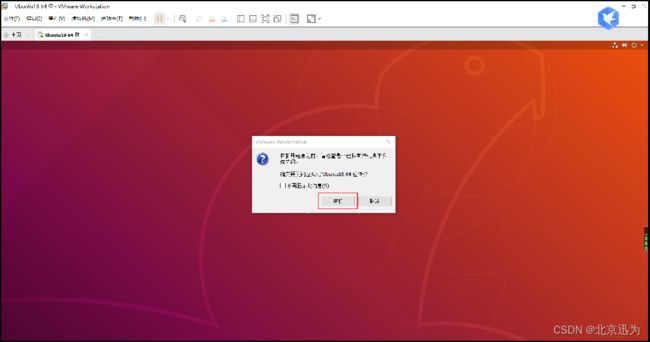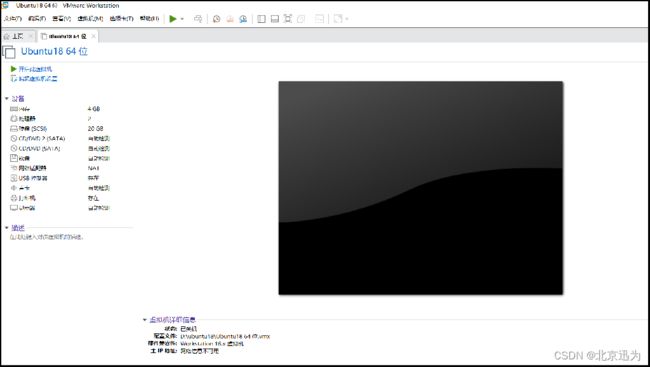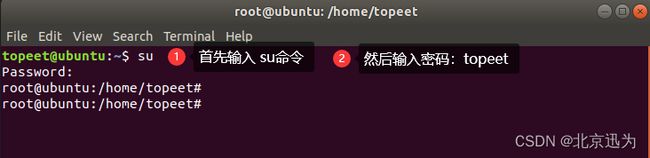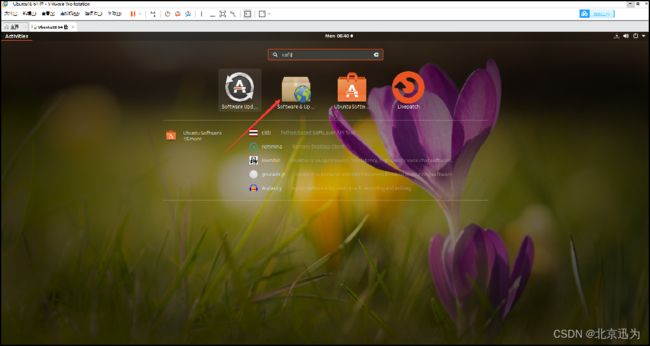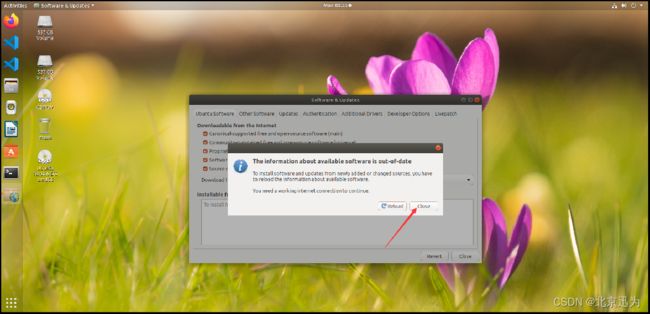摘自【北京迅为】iTOP-3568开发板快速使用编译环境手册-第三章-Ubuntu基础操作及设置
瑞芯微RK3568芯片是一款定位中高端的通用型SOC,采用22nm制程工艺,搭载一颗四核Cortex-A55处理器和Mali G52 2EE 图形处理器。RK3568 支持4K 解码和 1080P 编码,支持SATA/PCIE/USB3.0 外围接口。RK3568内置独立NPU,可用于轻量级人工智能应用。RK3568 支持安卓 11 和 linux 系统,主要面向物联网网关、NVR 存储、工控平板、工业检测、工控盒、卡拉 OK、云终端、车载中控等行业。
【实验平台】:迅为RK3568开发板
【视频介绍】:iTOP-RK3568 | 新一代Alot设备平台的优秀典范
【内容来源】《iTOP-3568开发板快速使用编译环境手册》
【全套资料及网盘获取方式】联系客服加入售后技术支持群内下载
目录
第1章 电脑配置要求
第2章 加载迅为提供Ubuntu18.04
第3章 Ubuntu基础操作及设置
3.1 Ubuntu系统开关机
3.2 Ubuntu终端操作
3.3 Ubuntu更换背景
3.4 Ubuntu修改root用户密码
3.5 Ubuntu 切换root用户
3.6 Ubuntu更换下载源
3.7 Ubuntu安装软件
3.7.1 更新软件列表
3.7.2 检查依赖是否有损坏
3.7.3 软件安装
3.7.4 软件更新
3.7.5 软件卸载
第3章 Ubuntu基础操作及设置
3.1 Ubuntu系统开关机
在安装完虚拟机ubuntu系统以后,要正确的进行开关机操作,如果开关机操作不当,可能会造成虚拟机ubuntu系统崩溃,所以当我们结束在ubuntu系统上的工作以后,要正确进行关机,开机操作。
关闭Ubuntu系统:
1 在 VMware 的菜单栏上有一个启动、停止、关闭的快捷按钮,我们首先使用鼠标点击下拉箭头,会展开该按钮的所有功能,如下图所示:
2 此时Ubuntu 处于运行状态,点击下拉菜单里面的“关机(O)”按钮,即可关闭 Ubuntu虚拟机,如下图所示:
3 点击“关机”选项后,会提示关机对话框,点击“关机”按钮,如下图所示:
4 等到关机完成, 如下图所示:
打开Ubuntu系统
1 直接点击开机即可,如下图所示:
2 此时会弹出对话框, 我们点击“否” 按钮, 如下图所示:
3 稍等片刻Ubuntu 系统正常启动起来了, 如下图所示:
3.2 Ubuntu终端操作
在使用Ubuntu 系统开发的过程中,掌握 Ubuntu 使用命令对于后续 linux 学习至关重要。
Ubuntu 下的终端操作类似Windows系统下的cmd命令行操作。首先打开终端,打开终端的方法如下所示:
- 快捷键Ctrl+Alt+t组合按键;
- 在 Ubuntu 系统桌面, 鼠标右键然后选择“Open in Terminal”;
Ubuntu终端界面如下图所示:
关闭终端,我们直接点击右上角的叉号即可,如下图所示:
3.3 Ubuntu更换背景
点击桌面右上角的倒三角,然后点击设置,如下图所示:
接着选择Background选项,然后点击“Background”,选择一个自己喜欢的图片,如下图所示:
在里面选择自己喜欢的图片,如下所示:
选中图片,点击“Select”,如下所示:
设置完毕,点击叉号,设置成功如下图所示:
3.4 Ubuntu修改root用户密码
首先打开ubuntu控制终端,然后在终端里面输入命令 sudo passwd root,如下图所示:
然后输入回车,按照提示输入当前用户密码,迅为提供的Ubuntu18.04用户密码为topeet,即我们的登录密码。
然后设置root密码,修改的root密码可以自定义,如下图所示:
3.5 Ubuntu 切换root用户
打开一个终端,默认登录用户是普通用户,如下图所示:
作为嵌入式开发人员,系统的所有权限都要为我们打开,所以我们不必像运维那样,对root用户非常敏感,所以安装完ubuntu系统以后,输入 su 切换root用户。
注意!!!迅为提供的编译环境Ubuntu18.04 ,root用户密码为topeet。
3.6 Ubuntu更换下载源
1首先打开桌面的左下角,然后搜索Software Updates,如下图所示:
2 点击如下图箭头所指的软件。
3 打开Software& Updates软件,如下图所示:
4 点击Download from,选择Other,如下图所示:
5 在下载源设置这里,地区选择中国,服务器选择阿里,如下图所示:
6 设置好以后,点击choose Server,如下图所示:
7 接着输入密码,即当前的用户的登录密码,作者这里的密码为topeet。接着我们会回到下载源设置界面,我们点击close关闭即,如下图所示:
8 点击close,如下图所示:
9 回到ubuntu桌面以后,打开控制终端,然后输入命令sudo apt-get update更新下载源(此操作需要保证ubuntu系统可以联网),如下图所示:
10 输入sudo apt upgrade命令升级软件包,如下图所示:
3.7 Ubuntu安装软件
Ubuntu之所以如此出名,不仅因为拥有非常有好的交互界面,还有一个非常强大的apt-get工具,我们可以通过这个工具在ubuntu系统上安装,卸载,更新软件。在做这一小节之前要先按照3.6小节设置好下载源。
3.7.1 更新软件列表
输入以下命令,更新软件列表。
sudo apt-get check
这个命令会访问数据源列表里面的网址,并读取软件列表,然后保存在本地电脑。在软件包管理器看到的软件列表是通过 update 命令更新的。 在终端输入该命令,运行结果如下图所示:
3.7.2 检查依赖是否有损坏
输入以下命令:
sudo apt-get check
检查依赖是否有损坏就是指 A 软件的运行可能需要依赖 B 软件, 只有安装了 B 软件, A 软件才能正常运行。 我们可以通过该命令检查系统里面软件的依赖关系是否有损坏,运行结果如下图所示:
3.7.3 软件安装
软件安装命令格式如下,package-name 是安装具体软件的名称
sudo apt-get install package-name
比如开发过程中会用到vim,使用“sudo apt-get install vim” 命令安装vim,安装过程中会提示是否确认安装,如果继续安装,则输入“y” 。若输入“n”,则取消安装,运行结果如下图所示:
3.7.4 软件更新
“sudo apt-get upgrade”命令,会将本地安装的软件,与最新的软件列表里面对应的软件进行对比。如果发现安装的软件版本低,就会提示更新,如果软件已经是最新版本,不会更新。
在终端输入“sudo apt-get upgrade”,输入 y 确认更新(如果取消更新可以输入 n),运行结果如下图所示:
3.7.5 软件卸载
软件卸载命令格式如下,package-name 是安装具体软件的名称
sudo apt-get remove package-name
如果需要卸载已经安装的 package-name 软件,将使用此命令。比如卸载前面小节安装的vim软件,在终端输入“sudo apt-get remove vim”,如下图所示: